在Visual Studio 2017配置OpenCV
-------------------------------------------------------------------------------
以下使用的OpenCV版本为3.4.1,VisualStudio 2017版本15.7.4
下载OpenCV,运行、解压到想要放置的位置。
添加/opencv/build/[x86 or x64] /[vc编译的版本]/bin到path(用户path或系统path)
建议一开始就添加常用的vc版本和解决方案平台版本到path,否则后面需要修改,很麻烦。
-------------------------------------------------------------------------------
打开Visual Studio 2017,新建项目(Windows控制台应用程序或Windows桌面应用程序、是否使用预编译标头、是否开启安全开发生命周期(SDL)检查都可以)
Windows桌面应用程序需要在 项目属性->连接器->系统->子系统 选择子系统为控制台。
开启安全开发生命周期(SDL)检查后必须使用安全的函数。
查看/opencv/build文件,如果有x86和x64两个文件夹,这意味着你可以配置x86或x64的OpenCV项目。如果只有x64,这就意味着只能开发x64的OpenCV项目。
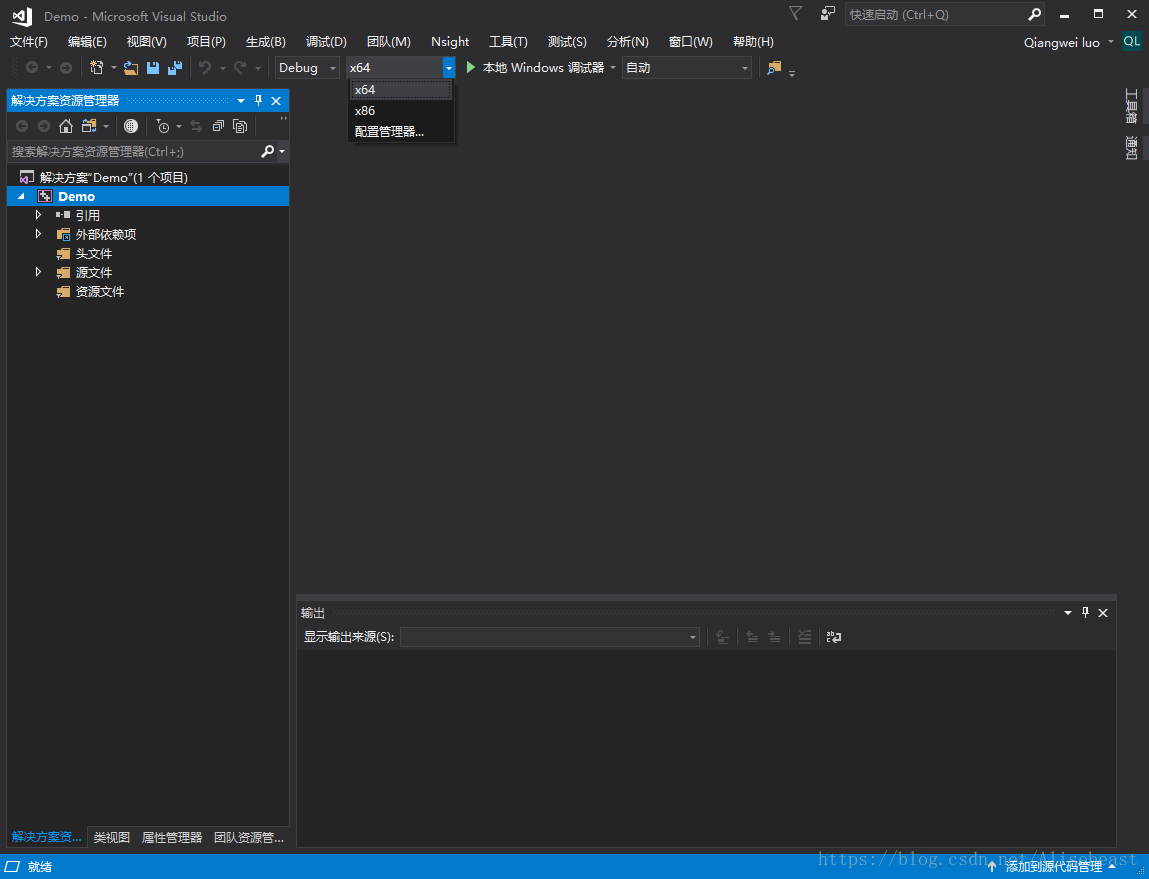
1.选择项目解决方案的平台
首先,根据实际情况选择x86还是x64的项目,/opencv/build只有x64的话,只能选择x64的项目。
2.配置
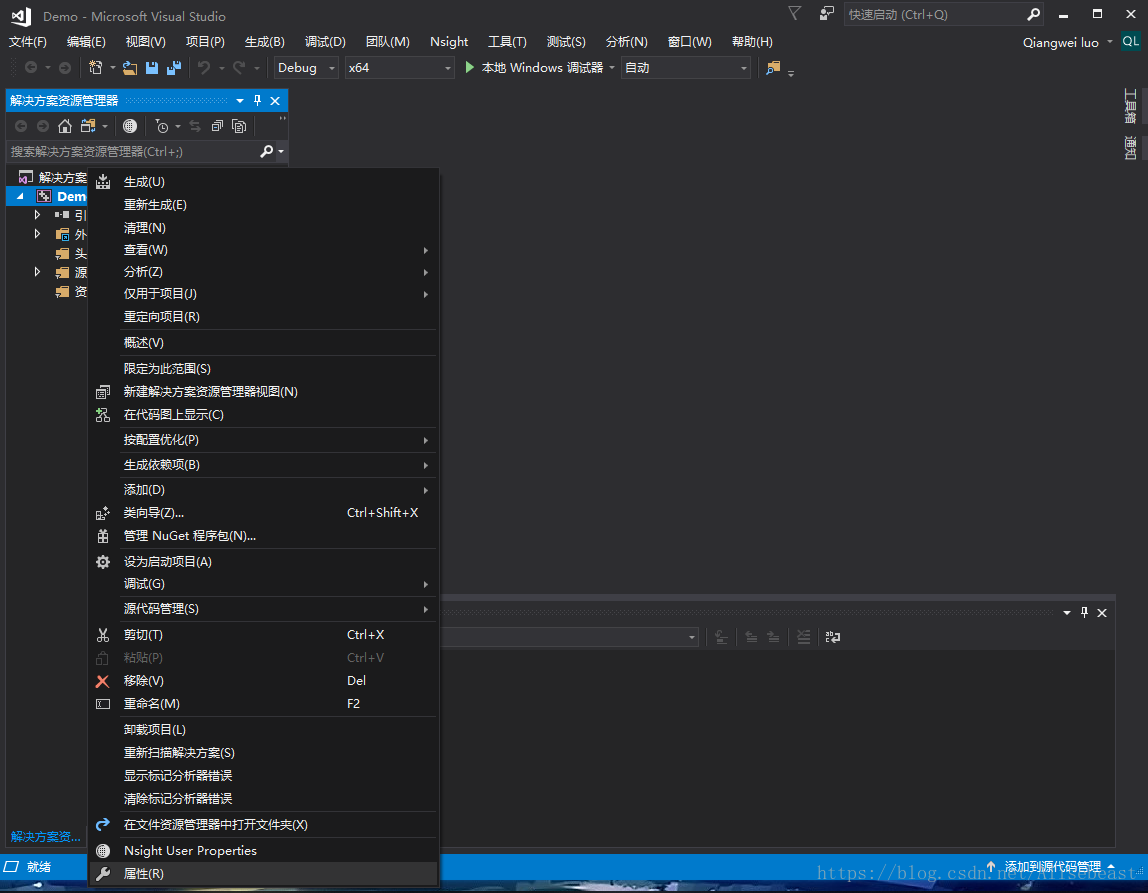
右击项目 然后选择项目->属性
首先配置debug
1.选择VC++目录->编辑包含目录->添加/opencv/build/include和/opencv/build/include/[opencv版本]
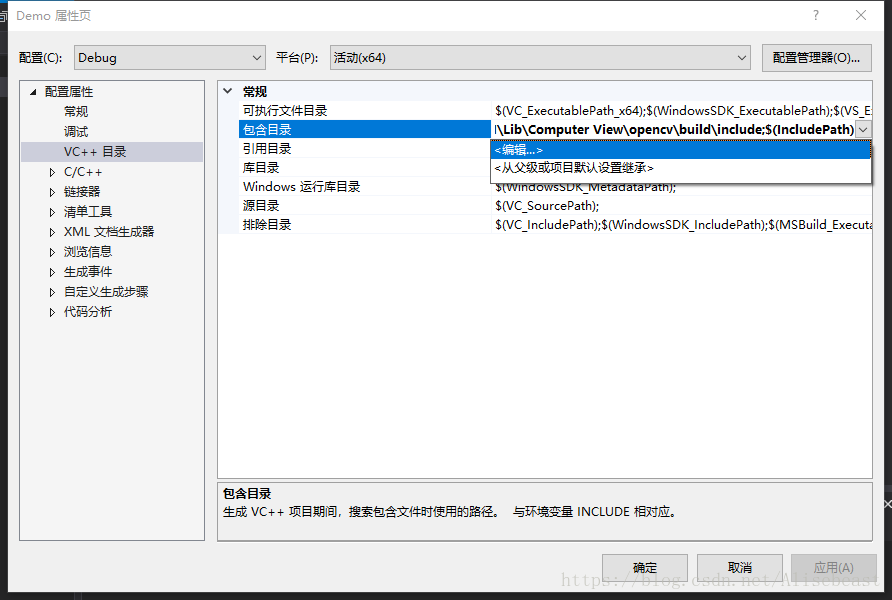
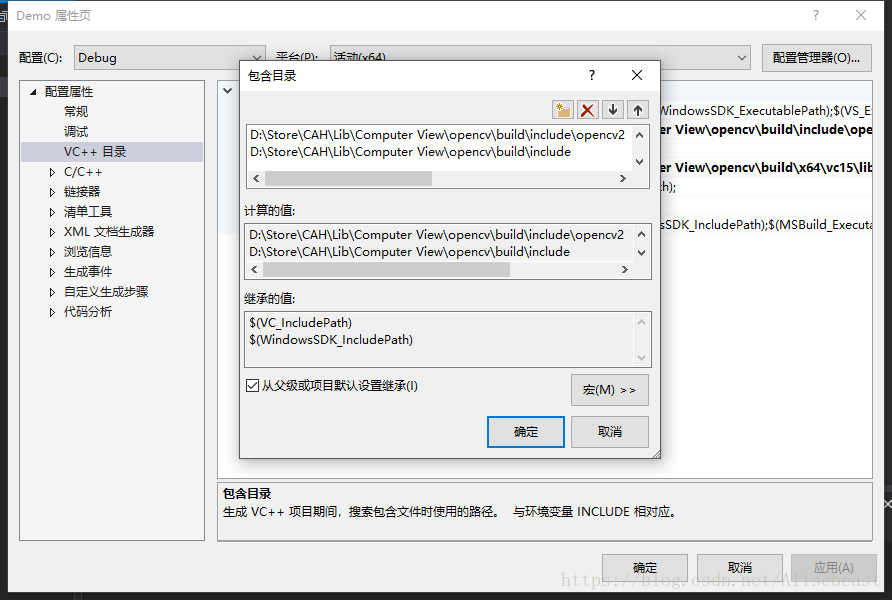
2. 选择VC++目录->编辑库目录->添加/opencv/build/[x86 or x64]/[vc编译的版本]/lib
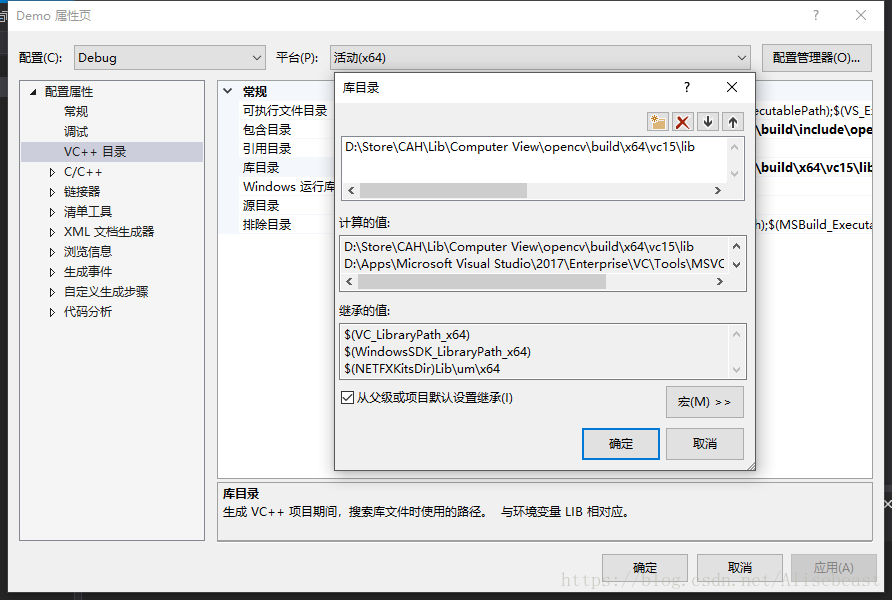
3,选择 链接器->输入编辑附加依赖项 添加/opencv/build/[x86 or x64] /[vc编译的版本]/lib 下文件后缀带d的lib(包括扩展名)
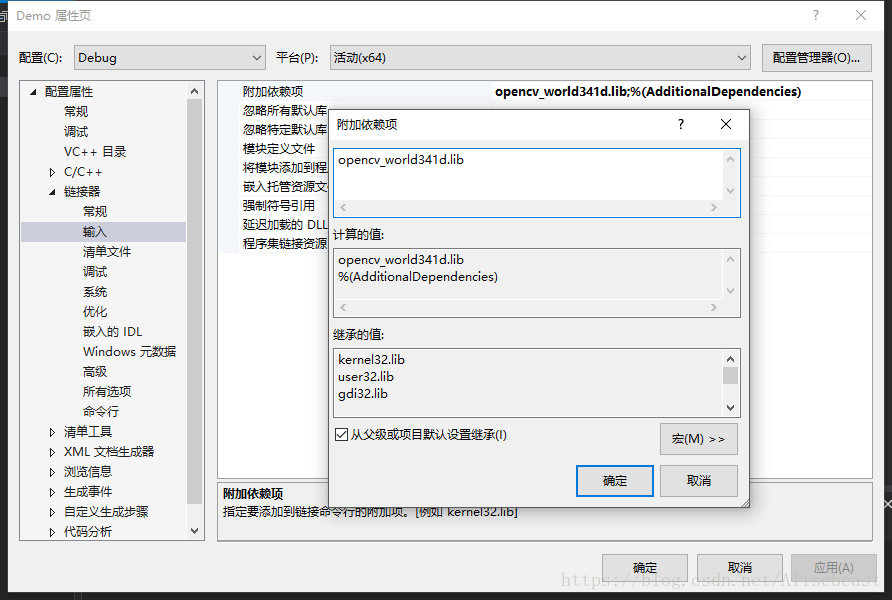
4.确认,于是就这样配置完成了
然后配置release
所有的步骤和配置debug的时候一样,第三步的时候 添加文件不带d的lib(包括扩展名)
3.测试代码和结果
#include<iostream>
#include"opencv2/opencv.hpp"
using std::cout;
using std::endl;
using cv::Mat;
using cv::Scalar;
using cv::imshow;
int main()
{
Mat m(400, 400, CV_8U, Scalar(0));
for (int col = 0; col< 400; col++)
{
for (introw = 195; row < 205; row++)
{
cout << (int)(*(m.data + m.step[0] *row + m.step[1] * col)) <<" ==> ";
*(m.data + m.step[0] *row + m.step[1] * col) = 255;
cout << (int)(*(m.data + m.step[0] *row + m.step[1] * col)) << endl;
}
}
imshow("canvas", m);
cvWaitKey();
return 0;
} 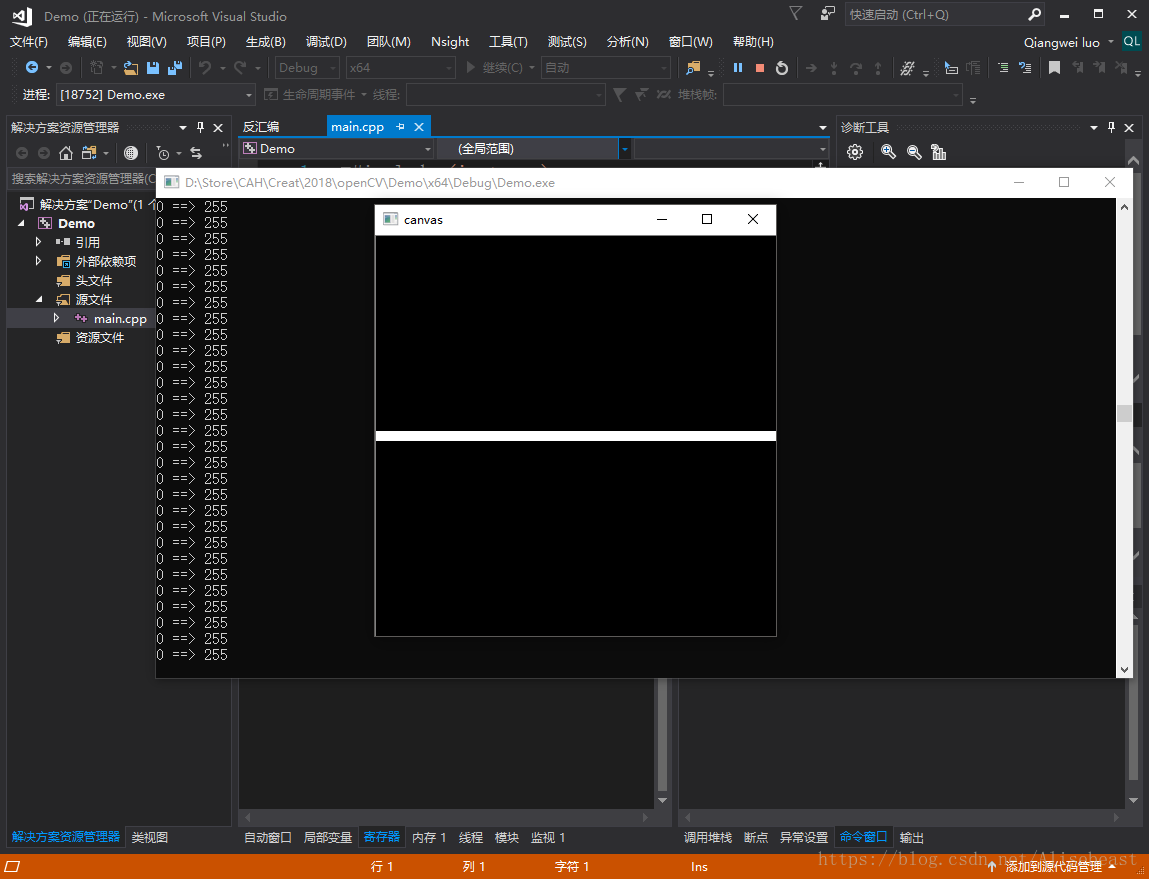
参考来源:7月在线的openCV课程





 本文详细介绍了如何在Visual Studio 2017中配置OpenCV 3.4.1,包括设置环境变量、项目属性配置及测试代码示例。适合初学者快速上手。
本文详细介绍了如何在Visual Studio 2017中配置OpenCV 3.4.1,包括设置环境变量、项目属性配置及测试代码示例。适合初学者快速上手。
















 388
388

 被折叠的 条评论
为什么被折叠?
被折叠的 条评论
为什么被折叠?








